Riprendi è un metodo pratico in macOS e OS X per tornare rapidamente a ciò che stavi facendo in un'applicazione l'ultima volta che l'hai usata. Ricorda la finestra che avevi aperto quando hai chiuso un'app e la apre (o loro) automaticamente la prossima volta che apri l'app.
Il curriculum può essere utile; può anche essere una delle funzionalità più fastidiose del Mac. Apple deve fornire un'interfaccia facile da usare per gestire il funzionamento di Resume con le singole applicazioni, nonché con il sistema generale. Fino a quando ciò non accadrà, questo suggerimento ti darà un certo controllo su Resume.
Le informazioni in questo articolo si applicano a macOS Catalina (10.15) tramite Mac OS X Lion (10.7).
Come controllare il curriculum
Resume ha una preferenza di sistema che ti consente di attivare o disattivare la funzione a livello globale. Per attivare o disattivare Riprendi per tutte le applicazioni, segui questi passaggi.
-
Seleziona Preferenze di sistema dal Menu Apple o fare clic sulla sua icona nel file Bacino.
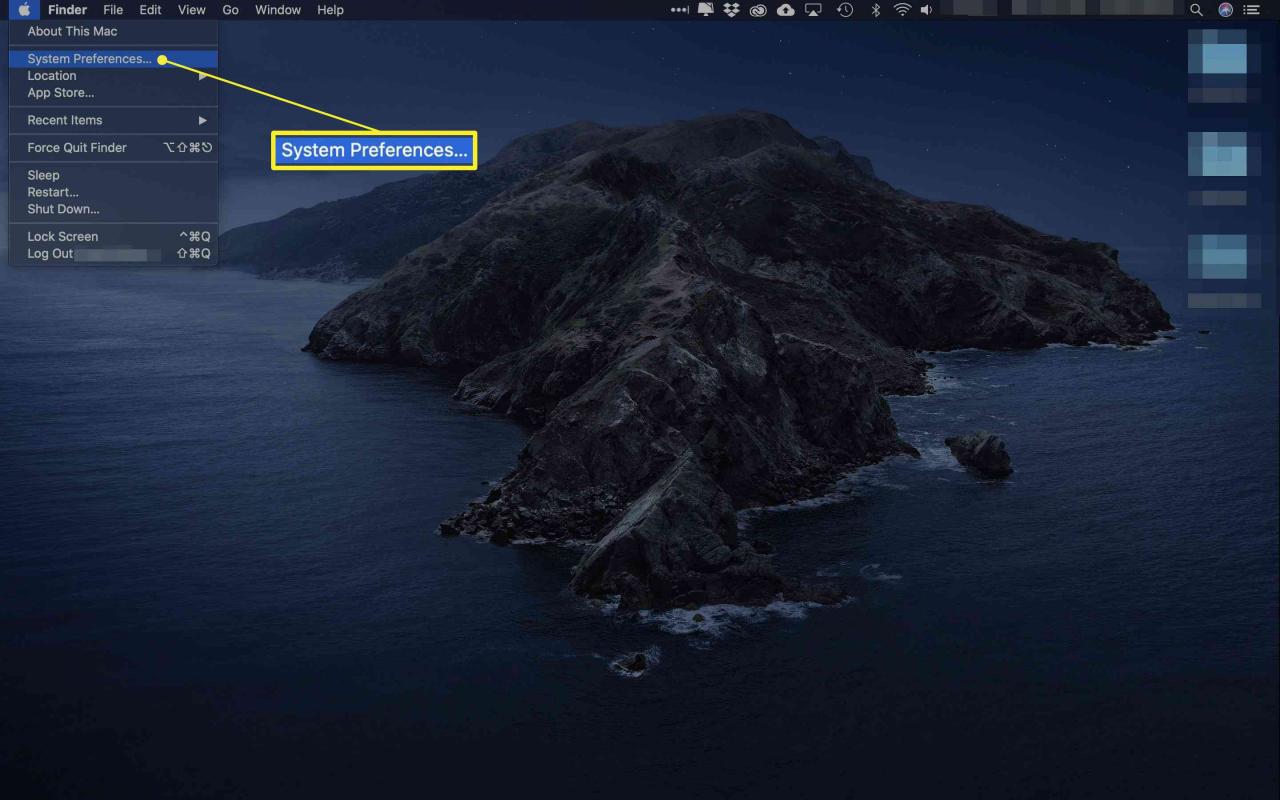
-
Seleziona il Generale riquadro delle preferenze.
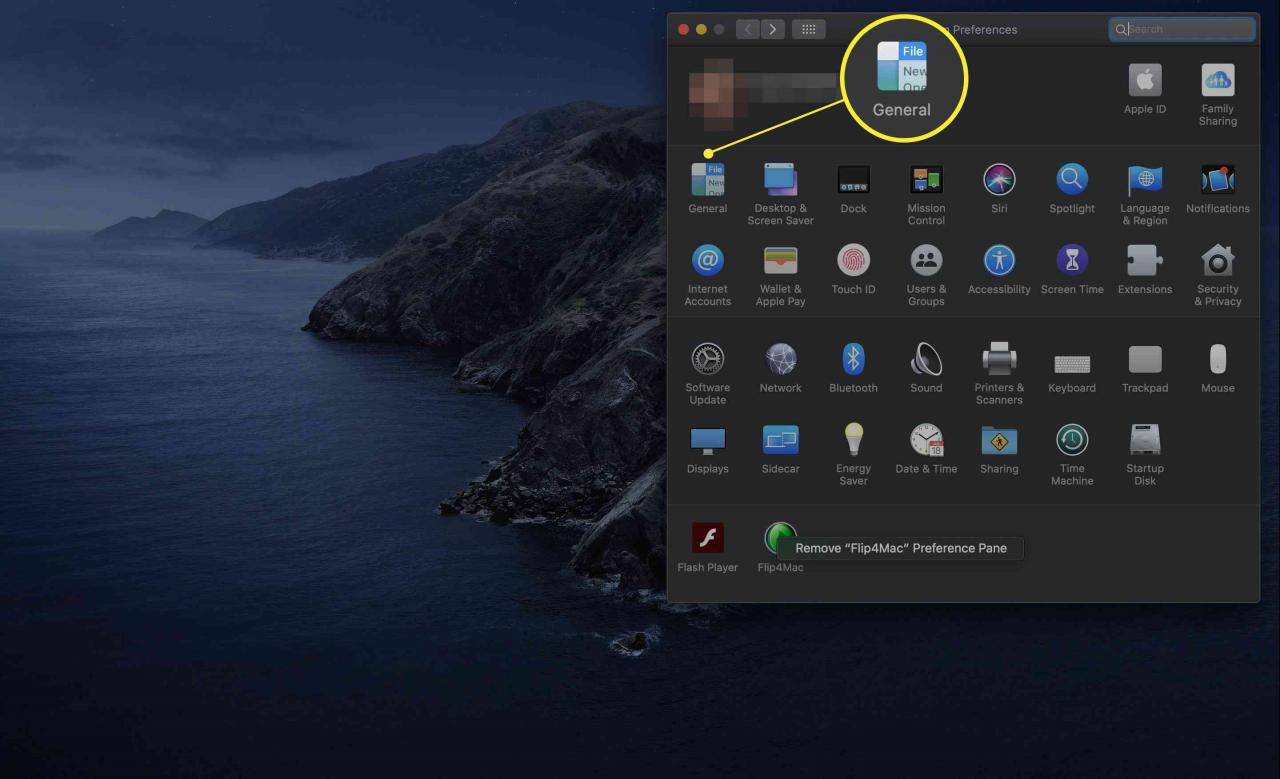
-
Per abilitare Riprendi, assicurati che la casella accanto a Chiudi le finestre quando esci da un'app effettua non hanno un segno di spunta in esso. Per disattivare Riprendi, metti un segno di spunta nella casella.
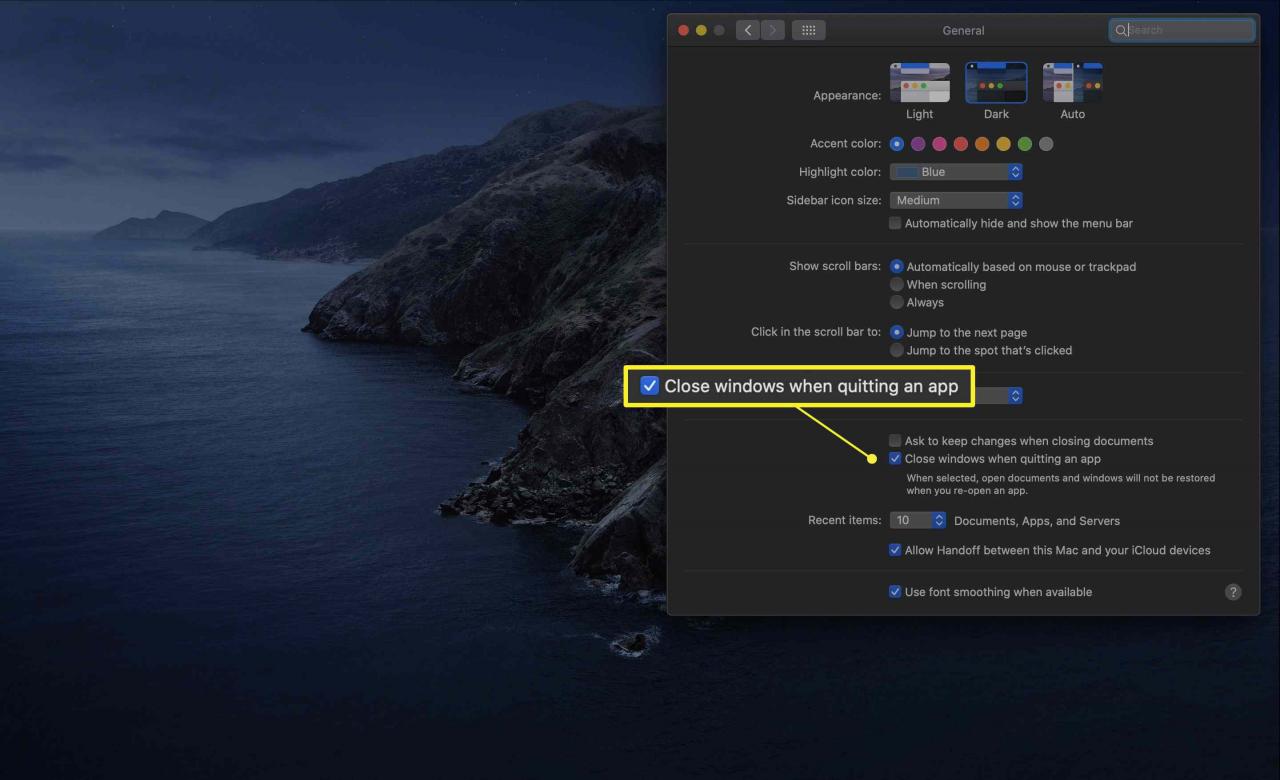
Per abilitare Riprendi in OS X Lion, metti un segno di spunta nel file Ripristina le finestre quando chiudi e riapri le app scatola.
L'attivazione o la disattivazione globale di Riprendi non è l'approccio migliore per gestire la funzione. Probabilmente non ti dispiacerebbe che il tuo Mac ricordi alcuni stati dell'applicazione e ne dimentichi altri. Ci sono diversi modi per farlo.
Come utilizzare il curriculum solo quando necessario
Se disattivi la funzione Riprendi a livello globale, puoi comunque utilizzare la sua funzione di stato di salvataggio caso per caso, utilizzando il tasto Opzione quando chiudi un'applicazione.
Tenendo premuto il Tasto di opzione quando selezioni smettere dal menu di un'applicazione cambia la voce di menu "Esci" in "Esci e mantieni Windows". Al successivo avvio dell'applicazione, viene ripristinato lo stato di salvataggio, comprese tutte le finestre dell'applicazione aperte e i documenti oi dati che contengono.
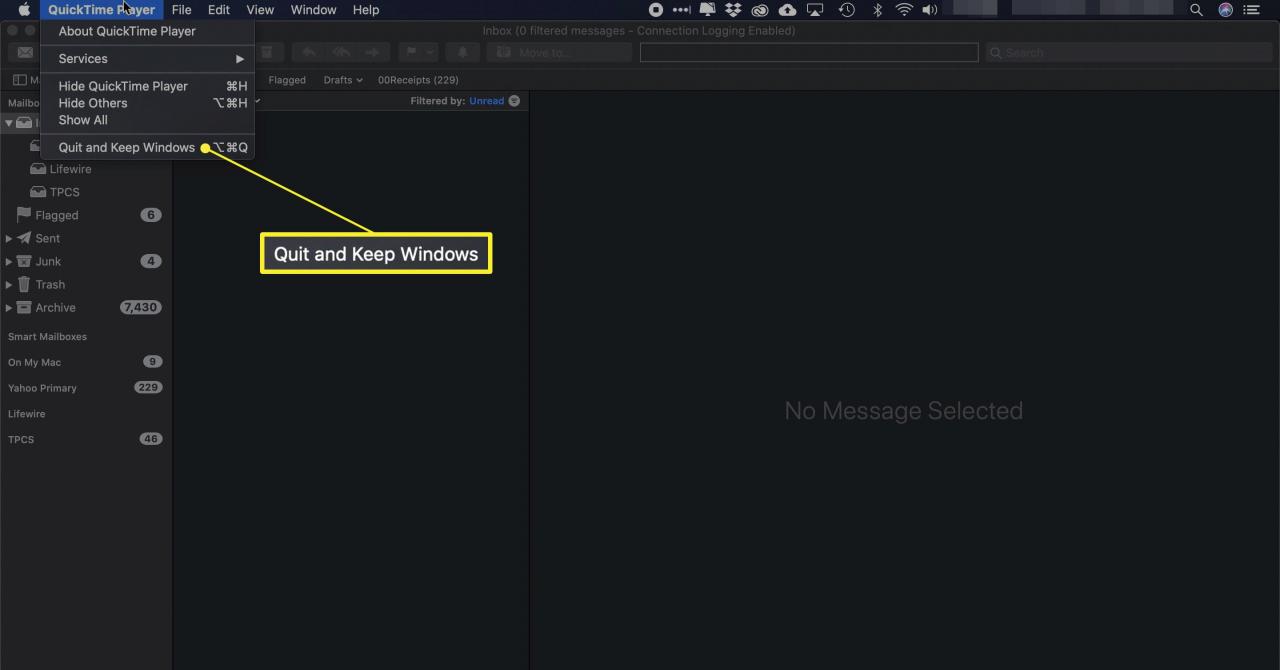
Puoi anche utilizzare lo stesso approccio caso per caso per gestire Resume quando lo attivi a livello globale. Questa volta quando usi il Tasto di opzione, i smettere la voce di menu cambia in "Esci e chiudi tutte le finestre". Questo comando fa sì che l'applicazione dimentichi tutti gli stati salvati delle finestre e dei documenti. La prossima volta che avvii l'applicazione, si aprirà utilizzando le impostazioni predefinite.